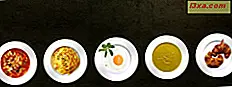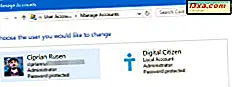
I Windows 10 april 2018 uppdaterade Microsoft en ny funktion som låter dig återställa lösenordet för ett lokalt användarkonto, om du glömmer det. Fram till den här uppdateringen hade du inget enkelt alternativ att göra det, vilket innebar att personer som använde lokala användarkonton i Windows 10 kunde snubbla över några olyckliga situationer. Nu, om du vill kunna återställa ditt lösenord när du glömmer det, måste du först gå igenom en enkel process med att konfigurera några säkerhetsfrågor. Om du svarar på dem korrekt när du glömmer ditt användarlösenord kan du sedan enkelt återställa lösenordet. Så här ställer du in säkerhetsfrågorna för ditt konto:
OBS! Den här guiden är skriven för Windows 10 med april 2018 Uppdatering eller nyare. Om din Windows 10-installation är äldre kan du inte ställa in säkerhetsfrågor för dina lokala användarkonton.
Så här ställer du in säkerhetsfrågor för ett lokalt användarkonto när du installerar Windows 10
När du installerar Windows 10 på din enhet måste du skapa minst ett användarkonto som du kan använda med det. Du kan gå till ett Microsoft-konto, eller du kan välja att skapa och använda ett lokalt användarkonto som inte är anslutet till Microsoft.
Om du väljer att använda ett Microsoft-konto skiljer sig dess säkerhet från ett lokalt användarkonto. När du har ett Microsoft-konto, om du glömmer lösenordet för att återställa det, bör du prova en av metoderna som beskrivs i den här guiden: Så här återställer du lösenordet för ditt Microsoft-, Outlook- eller Xbox-konto.
Men om du väljer att använda ett lokalt användarkonto, under installationen i Windows 10, uppmanas du att ange ett namn och ett lösenord för det.
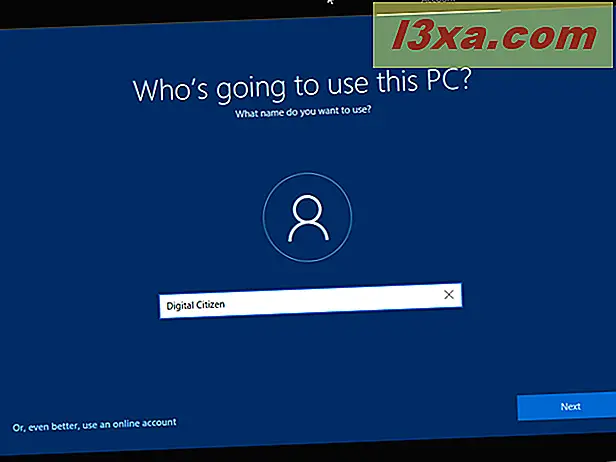
När du har angett dessa uppgifter om det nya lokala användarkontot ber Windows 10-installationen dig att skapa tre säkerhetsfrågor för den. Skärmen som du frågas på här informationen liknar skärmdumpen nedan:
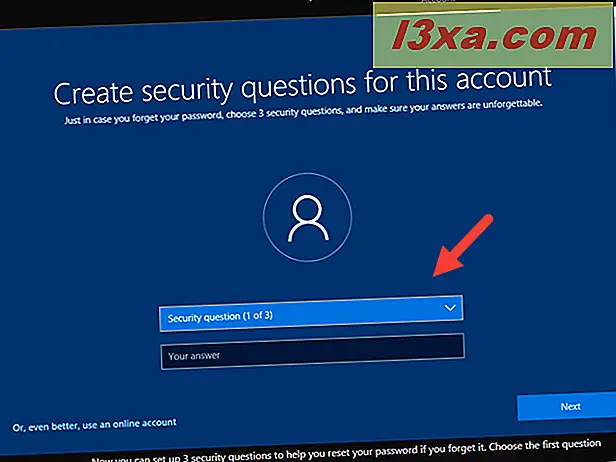
Klicka eller tryck på fältet "Säkerhetsfråga (1 av 3)" och välj en av de fördefinierade frågorna. Du kan välja vilken som helst av dem, beroende på vilket du gillar mest.
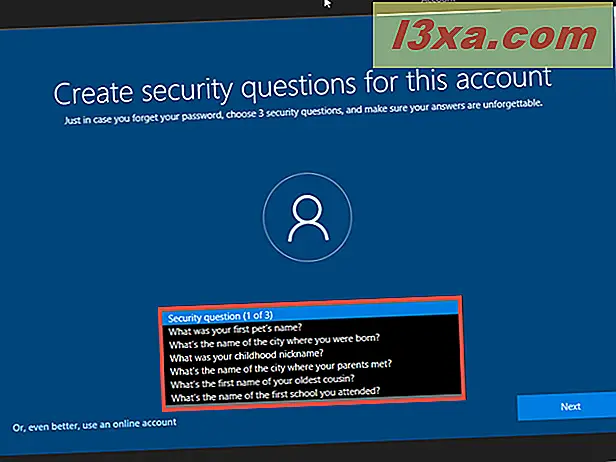
I fältet Svar anger du rätt svar på frågan du valde och klickar sedan på eller trycker på Nästa .
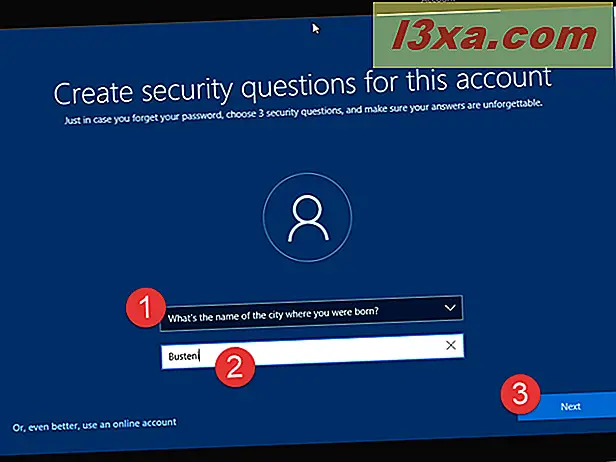
Windows 10-installationen ber dig att göra det här två gånger så att totalt 3 (tre) säkerhetsfrågor ställs in innan du börjar använda ditt lokala användarkonto.

När du har ställt in de tre nödvändiga säkerhetsfrågorna fortsätter installationen av Windows 10 som vanligt, med konfigurering av Cortana, nedladdning och installation av tillgängliga uppdateringar och så vidare. I framtiden, om du någonsin glömmer ditt lösenord, frågar Windows 10 dessa säkerhetsfrågor, och om du vet rätt svar kan du återställa ditt lösenord.
Så här ställer du in säkerhetsfrågor för ett lokalt användarkonto efter att du har installerat Windows 10
Du kan också ställa in säkerhetsfrågor för lokala användarkonton som skapas på en enhet som redan har Windows 10 installerad och körs på den.
För att göra det, logga in med det lokala användarkontot för vilket du vill ställa in säkerhetsfrågor. Öppna sedan inställningsappen - ett snabbt sätt att göra det är att klicka eller knacka på knappen på Start-menyn .
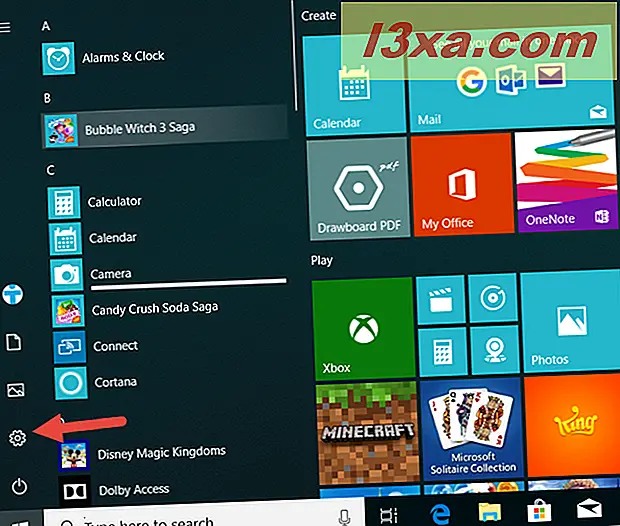
I appen Inställningar klickar du på eller knackar på Konton .

Gå till "Inloggningsalternativ" på vänster sidofält .

På höger sida av fönstret letar du efter lösenordsavsnittet och klickar på eller pekar på länken "Uppdatera din säkerhetsfråga" .
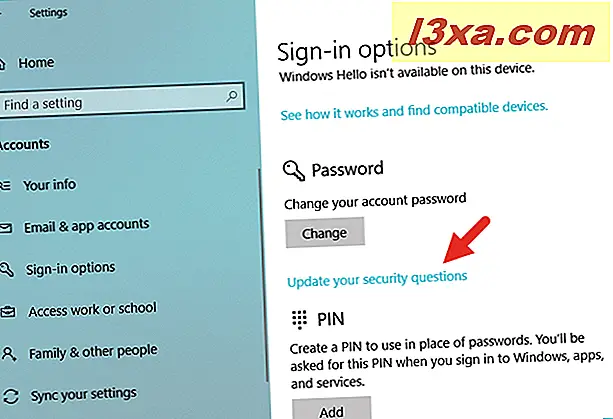
Windows 10 kan be dig att verifiera dina lokala användarkontonuppgifter genom att ange ditt lösenord. Skriv det i lämpligt fält och tryck sedan på OK .
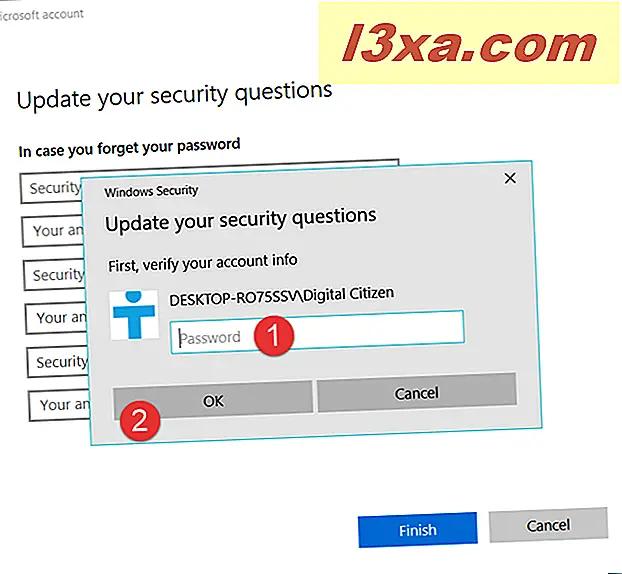
I det nya fönstret som öppnas, använd rullgardinsmenyn för att välja de tre säkerhetsfrågorna som du föredrar. För var och en anger du rätt svar i fältet "Ditt svar" . När du är klar klickar du på eller klickar på knappen Slutför.

Nu räcker det! Om du har oturen att glömma lösenordet för ditt lokala användarkonto kan du återställa det med de säkerhetsfrågor du just har ställt.
Har du ställt säkerhetsfrågor för ditt lokala användarkonto?
Som du har sett är det enkelt att ställa in säkerhetsfrågor för de lokala användarkonton som du har på dina Windows 10-maskiner. Frågan är: gjorde du det? Om du inte gjorde det borde du, eftersom det är det enklaste sättet att återställa ett lokalt användarkonto för vilket du har glömt lösenordet.